MS POWER POINT LEARN
Learn online MS Power-point
 दोस्तों आज के इस लेख में आप नोटपैड के बारे में पढ़ेंगे |
दोस्तों आज के इस लेख में आप नोटपैड के बारे में पढ़ेंगे |किसी सॉफ्टवेयर को सिखने के लिए उनमे मौजूद सभी बटन के बारे में जानना होता है |
की इस बटन का कार्य क्या है | इसकी मदद से हम क्या कर सकते है |
तो आज के लेख में भी आप इस सॉफ्टवेयर सभी बटन के बारे में जानेगे |
आज के इस लेखके मुख्य बिंदुये...
1. इस software को Open कैसे करेंगे ?
2. इसका इस्तेमाल कहाँ किया जाता है ?
4. इसके सभी button के बारे में एक - एक कर सीखेंगे |
1. इस software को Open कैसे करेंगे ?
दोस्तों अगर आप इस software को Open करना चाहते है तो इसके कई तरीके है ..
1. आप Windows home button पर click कर उसमे आप इस software का नाम लिख सकते है, और जब software दिख जाये तो उसे click कर Open करे |
2. Windows home button पर click करने के बाद पूण: आल प्रोग्राम पर click करे, और जब software दिख जाये तो उसे click कर Open करे |
3. Windows home button इसके साथ र पर click करे और इसमें software का नाम .... लिखकर ओके button पर click करे |
4. Windows home button में जाकर आप इस software के नाम से खोज सकते है, इसके नाम से software मिलने पर आप उसे Open कर सकते है |
जब आप इस सॉफ्टवेयर को Open करेंगे तो आप के स्क्रीन पर कुछ इस तरह दिखेगी |
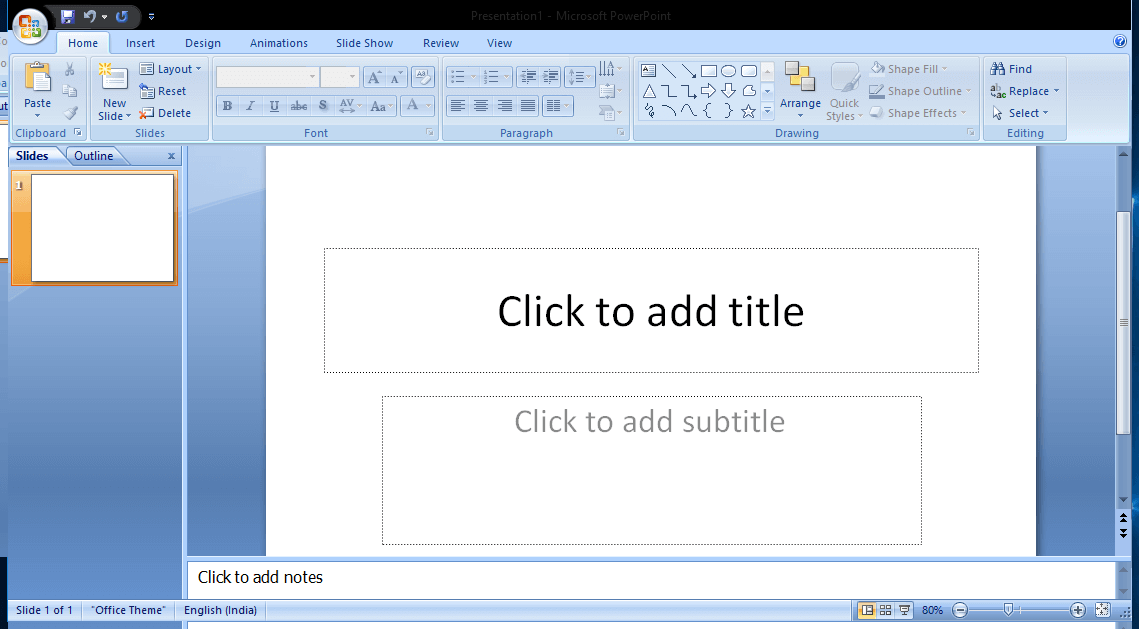
2. इसका इस्तेमाल कहाँ किया जाता है ?
Microsoft Office Power-point का इस्तेमाल किसी भी प्रकार के Presentation Represent ( दिखाने के लिये ) करने के लिये किया जाता है,
इसकी मदद से बड़े से बड़े Project को कम समय में लोगो को ज्यादा से ज्यादा सुचना दें सकते है, इसकी मदद से | इसमें आप Presentation तैयार करने के लिये सिर्फ Text का ही नहीं इस्तेमाल करते है,
बल्की आप जरूरत के अनुसार Images का भी इस्तेमाल करते है, और जब आप Images का इस्तेमाल करते है, तो इसकी मदद से लोगो को और भी ज्यादा समझ में आती है,
क्योंकि हमारा मस्तिक भी ज्यादा चित्रात्मक को ज्यादा समय तक याद भी रखता है |
इशलिये इसका इस्तेमाल आप Project को Represent करने के लिये जरुर करे, और इसमें बहुत से खासियत है, जिससे की यह इस्तेमाल में लाया जाता है |
3. इसके सभी button के बारे में एक - एक कर सीखेंगे |
अब आप इस सॉफ्टवेयर के इन मुख्य सभी Menu को एक - एक कर पढ़ने के लिए तस्वीर पर क्लिक कर सकते है | और आप देख भी सकते है, की इसके कौन - कौन मुख्य Menu है |
जैसे की.. Home, Insert, Design, Animations, Slide Show, Review, View
1. Home

2. Insert

3. Design

4. Animations

5. Slide Show

6. Review

7. View

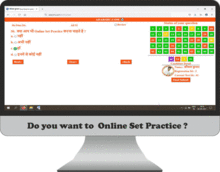



Comments are as...
☆ Leave Comment...